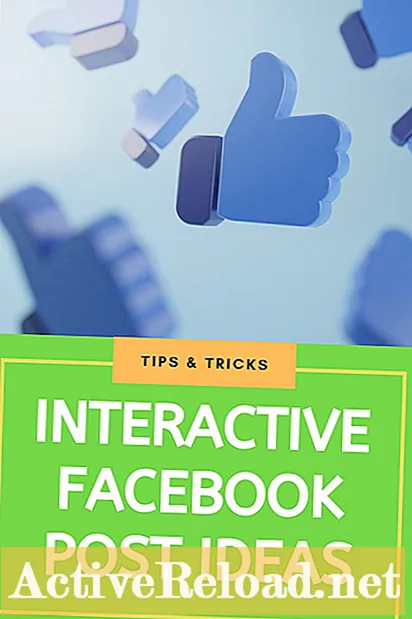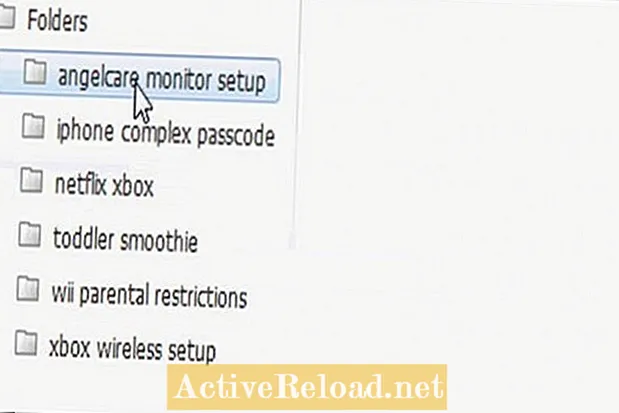Sadržaj
- Video: Predstavljamo Lubuntu
- Potreba za detaljnim uputama
- Instaliranje Lubuntu-a
- Preuzimanje teme Windows XP
- Instaliranje XP teme
- Umetanje XP teme
- Postavite pozadinu za pozadinu radne površine XP
- Postavljanje trake zadataka
- Odaberite skup ikona
- Završna riječ
Ron je umirovljeni inženjer i menadžer za IBM i druge visokotehnološke tvrtke. Specijalizirao se za dizajn hardvera i softvera.
Migracija dugogodišnjih korisnika Windows XP-a na Linux operativni sustav poput Lubuntu može stvoriti mnogo straha od nepoznatog. Učiniti da novi OS izgleda što više poput starog možda je jedan od načina za ublažavanje straha i pomoć korisnicima da brže ubrzaju.

Kad je Microsoft odustao od podrške za Windows XP, naša je crkva donijela odluku da se prebaci na Lubuntu Linux kao operativni sustav (OS) za naša računala.
Odabrali smo Lubuntu jer je njegov "izgled i osjećaj" dovoljno blizak sustavu Windows XP da bi se naše dobrovoljno osoblje relativno lako prilagodilo novom OS-u. Zapravo, cilj nam je bio da korisnici, kada je izvršena promjena, teško primijete razliku.
Imajući taj cilj na umu, zaintrigirao sam se kad sam saznao da je moguće Lubuntu postaviti tako da povremenom korisniku izgleda poput WinXP-a.
To je moguće jer cijela obitelj operativnih sustava Linux, čiji je član Lubuntu, omogućuje veliku fleksibilnost u tome da korisničko sučelje izgleda prilično kako god želite. To se postiže korištenjem „tema“ koje definiraju što korisnici vide i kako komuniciraju sa sustavom, uz očuvanje svih temeljnih funkcionalnosti OS-a.
Video: Predstavljamo Lubuntu
Potreba za detaljnim uputama
Odlučio sam isprobati jednu od XP-sličnih tema koje se mogu naći na webu. Pritom me odmah pogodio jedan od glavnih problema s kojima se izbjeglice s Windowsom često susrećemo kada pokušavamo ubrzati bilo koju od različitih distribucija Linuxa. Upute o tome kako instalirati aplikaciju često podrazumijevaju poznavanje Linuxa koji nemamo, i stoga su krajnje neadekvatne za nekoga tko cijelo iskustvo ima Windows.
Trebalo mi je puno istraživanja i puno sati da shvatim kako napraviti ono što bi Linux veterinar vjerojatno mogao učiniti za nekoliko minuta. Iz tog razloga želio sam pružiti korak po korak postupak instaliranja XP teme.
Instaliranje Lubuntu-a
Prvi je korak, naravno, instaliranje Lubuntu-a ako to već niste učinili. Kao veteran Windows korisnik koji uopće nije bio upoznat s Linux okolinom, otkrio sam da je Lubuntu najlakši način na svoje računalo instalirati pomoću Wubi- the Windows Ubuntu Janstaller. Informacije o tome kako to učiniti potražite u ovaj članak.
Wubi dobro funkcionira s Lubuntu 12.04, koja je bila verzija koju sam koristio. Ako želite instalirati najnoviju verziju Lubuntu, informacije o preuzimanju možete pronaći na lubuntu.net.
NAPOMENA: Nakon što instalirate Lubuntu, preporučujem da prije promjene bilo kojeg parametra napravite zapis izvorne vrijednosti. To će vam omogućiti da se lako vratite ako želite vratiti izvornu Lubuntu temu. Jednostavan način kopiranja izvorne vrijednosti je jednostavno pritisnuti tipku Prnt Scrn (Print Screen) prije bilo kakve promjene. To će postaviti sliku zaslona izvorne vrijednosti u vašu / home / userID / mapu.
Preuzimanje teme Windows XP
Da biste preuzeli XP temu koju sam koristio, kliknite ovdje.
Svi slijedeći koraci izvode se pod Lubuntuom. Imajte na umu da se "userID" odnosi na vaš Lubuntu ID za prijavu.

Kada je preuzimanje završeno, datoteka s imenom 162880-XPTheme.zip trebao biti dodan u vaš / home / userID / Preuzimanja mapu
- Kliknite ikonu Upravitelj datoteka.
- Kada se otvori Upravitelj datoteka, koristite lijevo okno prozora za navigaciju do vašeg / home / userID / Preuzimanja / mapa.
Instaliranje XP teme
Zip datoteku morate izdvojiti na vaš /home/userID/.themes/ mapa.
- Dvaput kliknite na 162880-XPTheme.zip otvoriti prozor za izvlačenje.

- Kliknite ikonu Extract.
- U prozoru Ekstrakt kliknite ikonu olovke u gornjem lijevom kutu da biste otvorili polje Lokacija.Tip /home/userID/.themes/ u polju Location.
(Imajte na umu da je / home / userID / [dot] teme).

- Sada kliknite gumb Ekstrakt u donjem desnom kutu da biste izdvojili temu u mapu .themes
Umetanje XP teme
Sada morate umetnuti novu temu kao operativnu.
- Idite na „Gumb Start → Postavke → Prilagodi izgled i osjećaj → kartica Widget”.

- Sada biste trebali vidjeti unose za XP Blue, XP Olive i XP Silver. Kliknite svaku i pogledajte okno Pregled s desne strane da biste odlučili koji vam se najviše sviđa.
- Nakon što odlučite koju verziju XP teme želite koristiti, kliknite Primijeni.
- Kliknite karticu Granica prozora i odaberite XP temu koju ste odabrali. Sada kliknite Primijeni, a zatim zatvorite prozor.
Postavite pozadinu za pozadinu radne površine XP
Sada ćemo postaviti poznatu XP pozadinu (nazvanu "Blaženstvo").
- Kliknite ikonu radne površine da biste sve otvorene prozore sveli na ikone na traci zadataka i prikazali radnu površinu.

- Desnom tipkom miša kliknite bilo gdje na radnoj površini i odaberite Postavke radne površine.

- Sada kliknite na polje Pozadina. To vas vodi do prozora "Odaberite datoteku slike".

- Dalje, morate prijeći na svoj /home/userID/.themes/ mapa. Pogledaj ispod Mjesta s lijeve strane prozora i kliknite svoj korisnički ID.

- Pomaknite se prema dolje dok ne pronađete mapu .themes. Napomena: Ako mapu .themes ne vidite odmah, možda ćete trebati pritisnuti Ctrl-H da biste prikazali skrivene mape.
- Dvaput kliknite mapu .themes da biste je otvorili.

- Odaberite xpbg.webp. Primijetite da se s desne strane prozora pojavljuje pregled odabrane pozadine.
- Kad kliknete Otvori, pozadina radne površine XP trebala bi se čarobno pojaviti!
Postavljanje trake zadataka
Skoro smo stigli! Preostaje samo primijeniti našu XP temu na programsku traku na dnu radne površine i promijeniti izgled gumba Start.
- Desnom tipkom miša kliknite prazan prostor na donjoj ploči (traka zadataka). Odaberite Postavke ploče, a zatim karticu Izgled.

- U prozoru Izgled odaberite Tema sustava, a zatim Zatvori.
Sada bi traka zadataka trebala prikazivati boje vaše XP teme.

Dalje, promijenimo izgled gumba Start. Možete birati između dvije verzije.

- Desnom tipkom miša kliknite gumb Start i odaberite Postavke "Izbornika".
- Možete upisati put do datoteke .teme mapu i unesite naziv datoteke verzije gumba Start koji ste odabrali ili kliknite Pregledaj da biste se pomaknuli na .teme mapu i odaberite bilo koju xpstart.png ili xp2start.png.

- Kad zatvorite prozor Izbornik, na traci zadataka pojavit će se vaš XP gumb Start.
Odaberite skup ikona
Evo našeg posljednjeg koraka: odabir skupa ikona koje želimo predstavljati datoteke, mape itd.
- Ponovno otvorite prozor "Prilagodi izgled i osjećaj"
(Start → Postavke → Prilagodi izgled i osjećaj).
Odaberite karticu Tema ikona.

- Kliknite bilo koju temu ikona prikazanu u lijevom oknu. Vidjet ćete kako će izgledati u desnom oknu. Odaberite onu koju želite za konačni dodir vašeg XP izgleda. Odabrala sam Humanity-Dark.
I na kraju, evo ga: vaša Lubuntu tema koja izgleda poput (ionako bliskog) Windows XP-a!
Završna riječ
Bez obzira odlučimo li na kraju instalirati XP temu na sva računala naše crkve, ovo je za mene bio dobar projekt. Naučio sam malo više o tome kako funkcionirati u Lubuntuu, a vlastiti nivo udobnosti je porastao. Ako razmišljate o prelasku s Windows XP-a na Lubuntu ili bilo koji drugi okus Linuxa, mali projekt poput ovog mogao bi biti korisna vježba.
Dodatne informacije potražite u:
Zašto je Lubuntu dobra alternativa za zamjenu sustava Windows XP
Kako sigurno koristiti sustav Windows XP nakon što Microsoft završi podršku
Ovaj je članak točan i vjeran prema autorskom znanju. Sadržaj je samo u informativne ili zabavne svrhe i ne zamjenjuje osobne savjete ili profesionalne savjete u poslovnim, financijskim, pravnim ili tehničkim pitanjima.